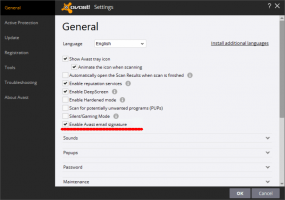Reparar Bluetooth en Windows 10 Build 15031
Windows 10 Build 15031, la última versión de Creators Update lanzada para Fast Ring Insiders, viene con un error que impide que Bluetooth se habilite usando Configuración. A continuación, se explica cómo arreglar Bluetooth y hacer que funcione en esa compilación.
Anuncio publicitario
Este problema afecta la capacidad de emparejar dispositivos. Está roto y no le permite emparejar su teléfono si desea probar la nueva función de bloqueo dinámico. Como solución alternativa, puede probar con el Panel de control, desde donde el procedimiento de emparejamiento funciona como se esperaba. Si prefiere la configuración y está buscando una forma de solucionar el problema de la configuración, esto es lo que debe hacer.

Para reparar Bluetooth en Windows 10 Build 15031, debe reemplazar el archivo DeviceFlows. DataModel.dll en la compilación 15031 usando archivos de una compilación anterior, que es Windows 10 Build 15025.
Esto requerirá tomar posesión y obtener acceso completo al archivo C: \ Windows \ System32 \ DeviceFlows. DataModel.dll. Veamos en detalle cómo se puede hacer.
- Obtenga una copia de DeviceFlows. Archivo DataModel.dll de Windows 10 Build 15025. Afortunadamente, todavía tengo Windows 10 Build 15025 instalado en una máquina virtual y puedo compartir los archivos necesarios con usted.
Haga clic aquí para descargar DeviceFlows. DataModel.dll desde Windows 10 Build 15025
Si está ejecutando la versión de Windows 10 de 64 bits, necesita archivos de las carpetas x64 y x86. Si está ejecutando la versión de 32 bits, solo tiene que usar el archivo de la carpeta "x86". - Alternativamente, puede tomar los archivos usted mismo. En el momento de escribir estas líneas, Windows 10 build 15025 todavía está disponible para descargar en Página de descarga oficial de Microsoft. Puede extraer los archivos necesarios usted mismo del archivo ISO descargado.
Haga doble clic en el archivo ISO que descargó para montarlo y navegue hasta la carpeta "Fuentes". Abra el enorme archivo llamado "install.wim" con un archivador como 7-Zip. Allí encontrará el archivo que necesita. - Tome posesión del archivo original C: \ Windows \ System32 \ DeviceFlows. DataModel.dll. Consulte esta guía detallada: Si está ejecutando Windows 10 de 64 bits, también tome posesión del archivo C: \ Windows \ SysWow64 \ DeviceFlows. DataModel.dll.
Usaré mi TakeOwnershipEx aplicación para hacer esto.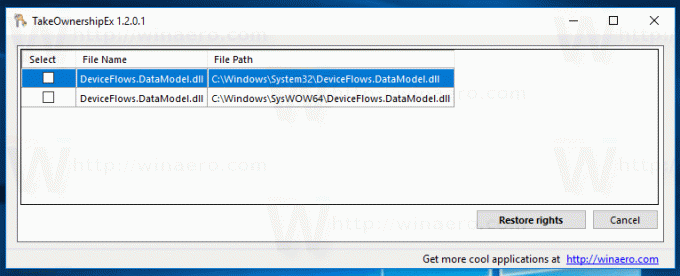
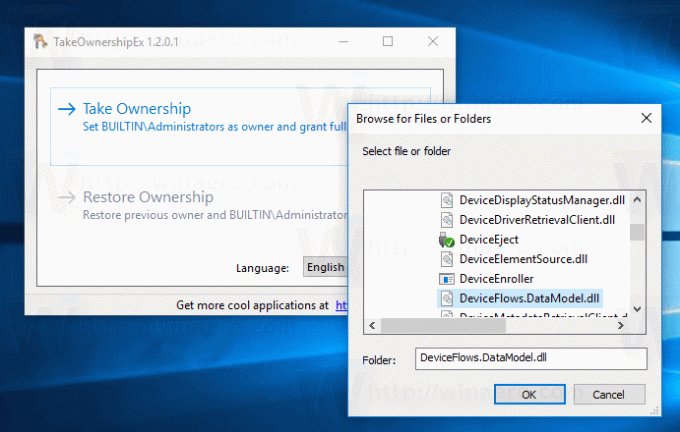
- Después de eso, cambie el nombre de C: \ Windows \ System32 \ DeviceFlows. DataModel.dll a C: \ Windows \ System32 \ DeviceFlows. DataModel.bak.
Si está ejecutando Windows 10 de 64 bits, cambie también el nombre de C: \ Windows \ SysWow64 \ DeviceFlows. DataModel.dll a C: \ Windows \ SysWow64 \ DeviceFlows. DataModel.bak
Confirme el mensaje de UAC si se le solicita.
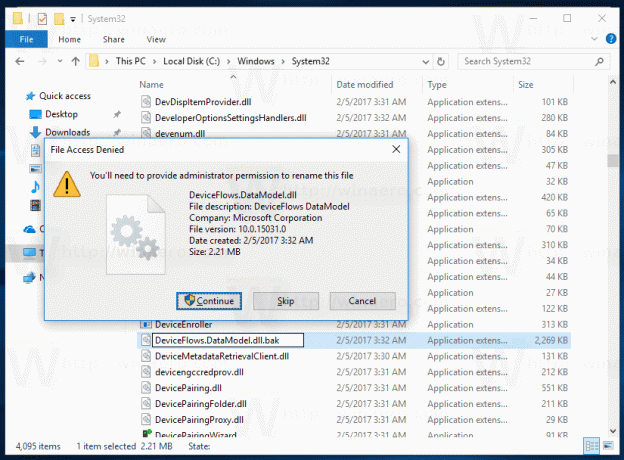

- Copie el archivo de Windows 10 Build 15025 en su lugar. En el caso de Windows 10 de 64 bits, copie el archivo de la carpeta x86 a la carpeta SysWOW64.

- Reinicie Windows 10.
Ahora, configuración abierta. Debería poder emparejar sus dispositivos Bluetooth en Dispositivos \ Bluetooth y también en otros dispositivos si desea probar el nueva función de bloqueo dinámico.
 Eso es todo. Los créditos para este consejo van a Rafael rivera por sus hallazgos originales a través de Dentro de Windows.
Eso es todo. Los créditos para este consejo van a Rafael rivera por sus hallazgos originales a través de Dentro de Windows.